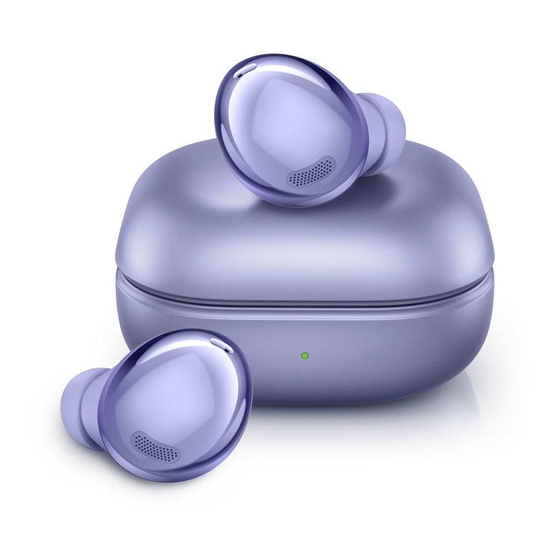Дата последнего обновления : 28-04-2021
Buds Pro обеспечивают чистый и яркий звук. Наушники оснащены активным шумоподавлением и энергоёмкой батареей. Для удобного использования Galaxy Buds Pro ознакомьтесь с советами ниже.
Перед выполнением рекомендаций убедитесь, что на смартфоне установлена последняя версия ПО.
ПО ТЕМЕ:
Как обновить прошивку Samsung Galaxy
Как носить Galaxy Buds Pro
Для лучшего качества звука и функционирования очень важно, чтобы Galaxy Buds Pro идеально располагались в ушах. Если вы вставляете наушники очень глубоко в уши, звук может прерываться.
Рекомендуем вставлять наушники, как показано на изображении:
Вставьте наушники в соответствии с отметками, а затем отрегулируйте, поворачивая их, пока они не будут удобно сидеть в ушах.
Датчики, встроенные в наушники автоматически определят, что вы надели наушники.
Поэтому наушник издаст звук, когда наушник вставлен. Правильное расположение обеспечит лучший звук и активное шумоподавление.
Примечание: Если сенсорное управление наушников перестало работать или при прикосновении не сылшен звук, значит, наушники неправильно расположены в ушах, и сенсорный датчик не касается вашего уха. Если вы не слышите звук, информирующий об обнаружении наушника, используйте другие вкладыши (амбюшуры).
Сенсорное управление
Если сенсорное управление не работает даже при правильном ношении наушников, проверьте, используется ли правильная сенсорная область. На изображении ниже показана сенсорная область для управления Galaxy Buds Pro.
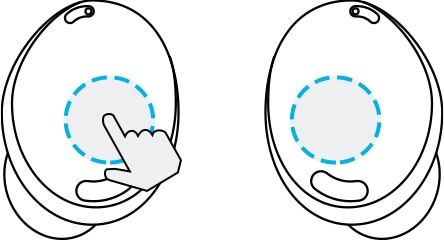
Примечание:
- Чтобы не повредить уши, не надавливайте на наушники с излишним усилием.
- Чтобы не повредить сенсорные области, не прикасайтесь к наушникам острыми предметами.
Советы по использованию наушников
Проверьте сетевое окружение, в котором располагаются Galaxy Buds Pro
Click to Expand
Galaxy Buds Pro — это продукт TWS (Truly Wireless Stereo), поэтому звук может временно прерываться из-за помех сигнала Bluetooth, вызванного скоплением радиоволн вокруг. Большее количество подключенных устройств в сетевой среде приводит к снижению качества звука или прерыванию сигнала Bluetooth.
Проверить работу в сетевой среде можно с помощью другого беспроводного устройства. Если при подключении так же возникают помехи — переместитесь и проверьте подключение в другой сетевой среде.
Проверьте динамик и воздухоотвод
Click to Expand
Если динамик загрязнен, громкость может снижаться, а качество звука — ухудшаться. Регулярно удаляйте загрязнение чистой, сухой и мягкой щеткой или ватными палочками.
Перед чисткой динамика отсоедините ушной вкладыш от защелки в нижней части наушника.
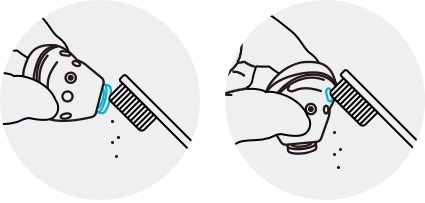
• Не применяйте острых предметов или чрезмерных усилий при удалении загрязнений.. Динамик и воздухоотвод могут быть повреждены.
• Держите наушники сухими. Не допускайте попадания жидкости на наушники.
• Регулярно очищайте вкладыши, чтобы предотвратить скопление ушной серы или мусора в динамике и воздухоотводе.
Проверьте, что устанодвена последняя версия ПО
Click to Expand
Убедитесь, что приложение Galaxy Wearable, программное обеспечение смартфона и программное обеспечение Galaxy Buds Pro обновлены. Для обеспечения максимального удобства рекомендуется обновить каждое программное обеспечение, включая приложение Galaxy Wearable, до последней версии.
Чтобы обновить программное обеспечение Galaxy Buds Pro, запустите приложение Galaxy Wearable на мобильном устройстве и нажмите «Обновление программного обеспечения наушников».
Примечание:
- Приложение Galaxy Wearable совместимо с устройствами Android под управлением Android 7.0 или выше и с оперативной памятью 1,5 ГБ или выше, но Galaxy Buds Pro не совместимы с приложением iOS Buds и могут быть подключены только через Bluetooth.
- В случае устройств Android сторонних производителей, в отличие от устройств Samsung, некоторые функции могут быть недоступны
- Снимки экрана устройства и меню могут отличаться в зависимости от модели устройства и версии программного обеспечения.
Благодарим за отзыв!
Перейти к контенту
Русские электронные инструкции по эксплуатации
Постоянно обновляемый большой каталог документации по эксплуатации и использованию современных устройств и оборудования на русском языке. Бесплатное скачивание файлов.
Поиск:
Главная
♥ В закладки
Просмотр инструкции в pdf
Инструкция по эксплуатации беспроводных наушников Samsung Galaxy Buds Pro Black (SM-R190NZKACIS).
Скачать инструкцию к беспроводным наушникам Samsung Galaxy Buds Pro Black (SM-R190NZKACIS) (1,24 МБ)
Беспроводные наушники
« Инструкция к беспроводным наушникам Samsung Galaxy Buds Live черный (SM-R180N)
» Инструкция к беспроводным наушникам Samsung Galaxy Buds+ Blue (SM-R175NZBASER)
Вам также может быть интересно
Инструкция к смартфону Samsung Galaxy A71 Silver (SM-A715F-DSM)
Инструкция к стиральной машине Samsung WW70K62E69S
Инструкция к смартфону Samsung Galaxy J2 core (2018) Black (SM-J260F)
Инструкция к микроволновой печи Samsung MG23T5018AP
Инструкция к холодильнику Samsung RB-31FERNCEF
Инструкция к телевизору Samsung UE50NU7400U
Инструкция к телевизору Samsung QE55LS01RBU Serif
Инструкция к микроволновой печи Samsung ME83MRTS
Добавить комментарий
Имя *
Email *
Сайт
Комментарий






















Сохранить моё имя, email и адрес сайта в этом браузере для последующих моих комментариев.
- Добавить инструкцию
- Заказать инструкцию
- Политика конфиденциальности
- Manuals
- Brands
- Samsung Manuals
- Headphone
- Galaxy Buds Pro SM-R190
- User manual
-
Contents
-
Table of Contents
-
Troubleshooting
-
Bookmarks
Quick Links
USER MANUAL
SM-R190
English. 01/2021. Rev.1.0
www.samsung.com
Related Manuals for Samsung Galaxy Buds Pro SM-R190
Summary of Contents for Samsung Galaxy Buds Pro SM-R190
-
Page 1
USER MANUAL SM-R190 English. 01/2021. Rev.1.0 www.samsung.com… -
Page 2: Table Of Contents
Table of Contents Basics Appendix Read me first Troubleshooting About the Galaxy Buds Pro Managing the Galaxy Buds Pro Device layout and functions Restarting the earbuds Attaching an ear tip to the earbud Coupling the earbuds Charging the battery Removing the battery Battery indicator lights identification Using the earbuds Connecting the earbuds to a mobile…
-
Page 3: Basics
• This product includes certain free/open source software. The licence information of the open source software used in this product can be found at opensource.samsung.com. Maintaining water resistance The earbuds support water-resistance but the earbuds may be damaged if used in conditions inconsistent with the IPX7 standard.
-
Page 4
Basics • If the devices are exposed to fresh water, dry them thoroughly by wiping them with a clean, soft cloth and shaking them to remove the water from the devices. Do not expose or immerse the devices to other liquids, such as salt water, swimming pool water, soapy water, oil, perfume, sunscreen, hand cleaner, chemical products such as cosmetics, ionised water, alcoholic beverage, or acid liquids. -
Page 5: About The Galaxy Buds Pro
Basics About the Galaxy Buds Pro Galaxy Buds Pro are wireless earbuds which allow you to listen to music or answer incoming calls after connecting them to your mobile device even while doing other activities, such as working out. Do not wear the earbuds in high-traffic areas, such as roads or crosswalks. Doing so may result in accidents due to slowed reaction times.
-
Page 6: Device Layout And Functions
• Appearances and specifications are subject to change without prior notice. • You can purchase additional accessories from the Samsung website. Make sure they are compatible with the Galaxy Buds Pro before purchase. • Use only Samsung-approved accessories. Using unapproved accessories may cause the performance problems and malfunctions that are not covered by the warranty.
-
Page 7
If you use the earbuds when they are broken, there may be a risk of injury. Use the earbuds only after they have been repaired at a Samsung Service Centre. If foreign materials are placed on the touch-sensitive sensor, they may cause the sensor to malfunction. -
Page 8: Attaching An Ear Tip To The Earbud
Basics Attaching an ear tip to the earbud • Do not put the earbuds in your ears without ear tips. Doing so may hurt your ears. • Do not pull the ear tip excessively when you attach or detach it. The ear tip may tear. •…
-
Page 9: Charging The Battery
The charging case, which has a built-in battery, is charged along with the earbuds that are in the charging case when connected to the charger. Use only Samsung-approved battery, charger, and cable specifically designed for your device. Incompatible battery, charger, and cable can cause serious injuries or damage to your device.
-
Page 10
Basics Open the charging case. Check the direction of each earbud and correctly insert them into their corresponding slots in the charging case. Close the charging case. Connect the USB cable to the charger and then plug the USB cable into the charger port. -
Page 11
• If the Galaxy Buds Pro are not charging properly, take the Galaxy Buds Pro and the charger to a Samsung Service Centre. • Avoid bending the USB cable. Doing so may damage or reduce the lifespan of the USB… -
Page 12
The Galaxy Buds Pro may not charge properly or may overheat, or the charging case may be damaged. Use Samsung-approved wireless chargers. If you use other wireless chargers, the battery may not charge properly. Charging via Wireless power sharing Open the charging case. -
Page 13
• Only mobile devices that support the Wireless power sharing feature can charge the Galaxy Buds Pro. To see mobile devices that support the Wireless power sharing feature, visit the Samsung website. • The location of the wireless charging coil may vary by device. Adjust the device and the charging case to make a strong connection. -
Page 14: Battery Indicator Lights Identification
Basics Checking the battery level Connect the earbuds to your mobile device, launch the Galaxy Wearable app on the mobile device, and view the battery status of the earbuds and the charging case. Refer to Connecting the earbuds to a mobile device for more information.
-
Page 15
Basics Colour Status • Charging Continuously red • Fully charged Continuously green • Charging blocked due to abnormal temperatures Flashes red Charging case battery indicator light Charging case battery indicator light Colour Status • Charging Continuously red • Fully charged Continuously green •… -
Page 16: Using The Earbuds
→ Language. English may appear by default if the selected language on the Settings app is not supported on the Galaxy Wearable app. Connecting the earbuds to a Samsung mobile device for the first time Check the direction of each earbud and correctly insert them into their corresponding slots in the charging case.
-
Page 17
The earbuds will enter Bluetooth pairing mode automatically and a pop-up window will appear on your mobile device. If the pop-up window does not appear or if you want to connect to a non-Samsung mobile device that also uses the Android OS, refer to… -
Page 18
Samsung account, the earbuds pairing information will be synced on the other mobile devices that use the same Samsung account and you do not need to pair them at the beginning again. To connect the other devices that use the same Samsung account with the earbuds, on the mobile devices that you want to connect, launch the Settings app, tap Connections →… -
Page 19
Android OS (or, the connection pop-up window does not appear) If you connect to a non-Samsung mobile device that also uses the Android OS, some of the features of the earbuds may not be available and the earbuds may not work properly. -
Page 20
Using the earbuds • If the earbuds do not connect to a mobile device, the connection pop-up window does not appear, or your mobile device cannot find the earbuds, touch and hold both earbuds for more than three seconds while wearing them to enter Bluetooth pairing mode manually. -
Page 21: Wearing The Earbuds
Using the earbuds Wearing the earbuds Adjust the earbuds to fit your ears. • Your device contains magnets. Keep a safe distance between your device and objects that may be affected by magnets such as credit cards and implantable medical devices.
-
Page 22: Using The Earbud By Touch
Using the earbuds Hold the earbuds so that you see the imprinted direction marks, insert the earbuds into your ears, and then adjust the earbuds by rotating them until they sit comfortably in your ears. The touch-sensitive sensors will detect that you are wearing the earbuds when you put them on.
-
Page 23
Using the earbuds Understanding touch actions Single touch • Play or pause track. • Stop using the Text-to-Speech feature. Double touch • Play next track. • Answer or end a call. • Place the current call on hold and answer the second call. -
Page 24
Using the earbuds Locking the earbuds’ touch feature You can prevent unintended actions by locking the earbuds’ touch feature. Activating from the Galaxy Wearable app Launch the Galaxy Wearable app on the mobile device and tap the Block touches switch to activate it. -
Page 25: Using The Noise Controls Mode
Using the earbuds • Volume down/Volume up: Adjust the volume. • If you select the volume adjustment feature as one side’s preset touch-and-hold feature, the other side’s preset touch-and-hold feature is also automatically set to the volume adjustment feature. • When the volume adjustment feature has been already selected and you try to change the one side’s preset touch-and-hold feature, the other side’s preset touch-and-hold feature is automatically set to activate the noise controls mode.
-
Page 26
Using the earbuds Select High or Low to adjust the active noise cancelling level under Active noise cancelling level or drag the Ambient sound volume adjustment bar to adjust its volume. Activating from the Settings app This feature is available only on mobile devices running the Android One UI version 3.1 and later. -
Page 27: Using Bixby
Using the earbuds Using Bixby Introduction Bixby is a user interface that helps you use your device more conveniently. You can talk to Bixby. Bixby will launch a function you request or show the information you want on the connected mobile device. •…
-
Page 28: Listening To Music
Using the earbuds Tips for better voice recognition • Speak clearly. • Speak in quiet places. • Do not use offensive or slang words. • Avoid speaking in dialectal accents. The Galaxy Buds Pro may not recognise what you say or may perform unwanted commands depending on your surroundings or how you speak.
-
Page 29: Using The Equaliser
Using the earbuds Adjusting the volume You can adjust the volume by touching and holding the earbud after setting it as a preset touch-and-hold feature. • Adjust the volume via your connected mobile device if a sound is low in your earbuds while at full volume.
-
Page 30: Using Call Features
Using the earbuds Using call features When the earbuds are connected to a mobile device, you can answer and control calls from the connected mobile device. Answering or declining a call When a call comes in while you are wearing the earbuds, they will emit a sound and a voice notification will inform you of the incoming call’s phone number or the name saved in your contacts.
-
Page 31: Galaxy Wearable App
Galaxy Wearable App Introduction To connect the earbuds to a mobile device, you must install the Galaxy Wearable app on your mobile device. Using the Galaxy Wearable app, you can view the Galaxy Buds Pro status and customise their settings. Launch the Galaxy Wearable app on your connected mobile device.
-
Page 32: Connecting And Disconnecting The Earbuds
Galaxy Wearable App Connecting and disconnecting the earbuds Disconnecting mobile devices from the earbuds Insert the earbuds into the charging case and close it. The Bluetooth connection will end. To manually disconnect the earbuds from your mobile device, launch the Galaxy Wearable →…
-
Page 33: Viewing Galaxy Buds Pro Status And Customising Settings
Galaxy Wearable App Switch the mobile devices connected with earbuds When the earbuds are connected with two or more mobile devices, you can switch the mobile devices easily without disconnecting from the previous mobile device. On the mobile device that you want to switch to, launch the Settings app, tap Connections →…
-
Page 34
• Seamless earbud connection: You can quickly change the mobile device to connect your earbuds with. Activate the feature to quickly switch the connection from the current mobile device to a nearby mobile device logged in via the same Samsung account or a device that has previously connected with your earbuds. -
Page 35
Launch the Galaxy Wearable app on the mobile device, tap Labs, and then tap the Gaming mode switch to activate it. This feature is available only when connecting with a Samsung mobile device that uses the Android OS. Find My Earbuds If you misplace your earbuds, use the Galaxy Wearable app on your mobile device to find it. -
Page 36
Galaxy Wearable App General You can reset all your earbuds settings. Launch the Galaxy Wearable app on the mobile device and tap General → Reset. Earbuds software update Update your earbuds’ software via the firmware over-the-air (FOTA) service. Launch the Galaxy Wearable app on the mobile device and tap Earbuds software update. •… -
Page 37: Appendix
• Ensure that your earbuds and the other Bluetooth device are within the maximum Bluetooth connection range (10 m). The distance may vary depending on the environment the devices are used in. If the tips above do not solve the problem, contact a Samsung Service Centre.
-
Page 38
• If the charging contacts are dirty, the battery may not charge properly. Wipe the charging contacts with a dry cloth and try charging the battery again. If the tips above do not solve the problem, contact a Samsung Service Centre. The charging time and the battery life is different between the earbuds •… -
Page 39
Appendix The battery depletes faster than when first purchased • When you expose the Galaxy Buds Pro to very cold or very hot temperatures, the useful charge may be reduced. • The battery is consumable and the useful charge will get shorter over time. •… -
Page 40: Managing The Galaxy Buds Pro
If the Galaxy Buds Pro overheat or feel hot for a prolonged period, do not use them for a while. If the Galaxy Buds Pro continue to overheat, contact a Samsung Service Centre. A small gap appears around the outside of the Galaxy Buds Pro •…
-
Page 41
Appendix Cleaning the speaker and the air duct If the volume is lower than it should be with the current setting, clean the speaker and the air duct. Before cleaning the speaker, detach the ear tip from the latch at the bottom of the earbud. -
Page 42: Restarting The Earbuds
• Samsung does not accept liability for any damage or loss (whether in contract or tort, including negligence) which may arise from failure to precisely follow these warnings and…
-
Page 43
No part of this manual may be reproduced, distributed, translated, or transmitted in any form or by any means, electronic or mechanical, including photocopying, recording, or storing in any information storage and retrieval system. Trademarks • SAMSUNG and the SAMSUNG logo are registered trademarks of Samsung Electronics Co., Ltd. ® • Bluetooth is a registered trademark of Bluetooth SIG, Inc.
Samsung Galaxy Buds Pro – безусловно, самый сложный набор беспроводных наушников, который когда-либо производил Samsung. Он нацелен на конкурента AirPods Pro не только с активным шумоподавлением (ANC) и гидроизоляцией IPX7, но и с множеством новых и обновленных функций, таких как 360 Audio и автоматические режимы Ambient. Чтобы помочь вам разобраться в огромном наборе инструментов Galaxy Buds Pro, мы подготовили это руководство. В нем есть пошаговые инструкции по настройке функций и настроек, а также несколько других советов, которые помогут вам максимально эффективно использовать эти наушники.
Как подключить Galaxy Buds Pro к вашему устройству Android
Чтобы подключить Galaxy Buds Pro к смартфону или планшету Android, сначала убедитесь, что у вас установлено приложение Samsung Wearable. Он должен быть предустановлен на телефонах Samsung Galaxy, но в остальном доступен в магазине Google Play. Оттуда: 1. Откройте чехол для зарядки с Galaxy Buds Pro внутри, чтобы войти в режим сопряжения. Откройте приложение Galaxy Wearable, нажмите «Начать» и выберите Galaxy Buds Pro. 3. Следуйте инструкциям на экране, чтобы завершить настройку. После этого Galaxy Buds Pro автоматически подключится к вашему устройству в течение нескольких секунд после открытия зарядного футляра.
Как подключить Galaxy Buds Pro к iOS, ПК или Mac


- Одно нажатие: воспроизведение или приостановка воспроизведения.
- Двойное касание: переход к следующей дорожке.
- Тройное нажатие: вернуться к предыдущей дорожке.
Вы также можете настроить жест «касание и удержание». В приложении Wearable коснитесь «Коснитесь и удерживайте», затем выберите нужное действие для каждого наушника. Вы можете выбрать из:
- Переключение управления шумом (переключение между режимами ANC и Ambient Sound)
- Увеличить громкость
- Убавить звук
- Активировать голосового помощника
- Откройте Spotify на устройстве
Вы также можете использовать сенсорное управление для управления телефонными звонками – следующие жесты будут отменять их обычные действия, когда ваш телефон звонит или во время разговора.
- Двойное нажатие: ответ или завершение вызова
- Нажмите и удерживайте: отклонить вызов
Как использовать ANC и окружающий звук на Galaxy Buds Pro

Как использовать 360 Audio на Galaxy Buds Pro

Как использовать бесшовное соединение наушников на Galaxy Buds Pro

Как проверить уровень заряда батареи Galaxy Buds Pro
При подключении приложение Galaxy Wearable покажет текущий уровень заряда батареи каждого наушника Galaxy Buds Pro на главном экране. Сам зарядный чехол также может дать вам приблизительное представление об оставшемся заряде. Размещение бутонов внутри футляра приведет к тому, что индикатор состояния на передней части футляра загорится разными цветами и эффектами, показывающими, сколько осталось:
- Зеленый: батарея полностью заряжена или осталось не менее 60% заряда.
- Желтый: осталось от 30% до 60% заряда батареи.
- Красный: заряжается или осталось менее 30% заряда батареи.
- Мигает красным: это означает, что произошла ошибка зарядки. Удалите и замените бутоны в футляре и обратитесь в службу поддержки, если это повторяется.

Как найти потерянный Galaxy Buds Pro

Как установить обновления программного обеспечения для Galaxy Buds Pro
Обычно вам будет предложено обновление программного обеспечения для Galaxy Buds Pro, и в этом случае просто следуйте инструкциям на экране. Вы также можете вручную проверить наличие обновлений с помощью Galaxy Wearable: 1. В приложении нажмите «Обновление ПО наушников». 2. Нажмите «Загрузить и установить», чтобы проверить наличие неустановленных обновлений, или «Последнее обновление», чтобы прочитать информацию о текущей версии программного обеспечения. Лучшие на сегодняшний день предложения Samsung Galaxy Buds Pro
SAMSUNG Galaxy Buds Pro, Bluetooth-наушники, True Wireless, наушники с шумоподавлением
Характеристики
- РАЗМЕРЫ: 3 х 2 х 4 дюйм,
- ВЕС: 1.18 унции,
- ВЕРСИЯ BLUETOOTH: 5.0,
- БЛЮТУЗ ПРОFILE: А2ДП, АВРКП, ХФП,
- ТИПИЧНОЕ ВРЕМЯ ИСПОЛЬЗОВАНИЯ: 5-10 часов,
- ЕМКОСТЬ БАТАРЕИ НАУШНИКОВ: 61mAh,
- ЕМКОСТЬ БАТАРЕИ: 472mAh,
- СОВМЕСТИМЫЕ ХАРАКТЕРИСТИКИ СМАРТФОНА: Android 7.0+, 1.5 ГБ+,
- ПРОИЗВОДИТЕЛЬ: Samsung
Samsung Galaxy Buds Pro — одни из самых продаваемых наушников Amazon. Это наушники в форме бобов, которые предлагают ряд функций, таких как активное шумоподавление, удобная посадка и хорошее качество звука. Они имеют привлекательный дизайн и немного длинноваты для наушников, однако это связано с количеством датчиков, которые у них есть. Главной особенностью этих наушников является степень водонепроницаемости IPX7 и активное шумоподавление. Этот рейтинг водонепроницаемости означает, что они могут быть погружены в воду на короткие промежутки времени и при этом работать нормально. Звук, воспроизводимый наушниками, в целом хорош, но ему не хватает деталей. Как и в других наушниках Samsung, звук настроен компанией AKG. У них приличное время автономной работы: 5 часов в наушниках при полной зарядке и 13 часов в футляре с включенным ANC. Однако, если вы отключите ANC, время автономной работы увеличится до 7 часов для наушников и до 20 часов для футляра.
Samsung Galaxy Buds Pro закончилисьview
Как зарядить устройство?
Зарядить аккумулятор
Чехол для вашего устройства также является зарядным устройством.
- Поместите наушники в зарядный футляр. Для достижения наилучших результатов не вставляйте наушники в зарядный футляр, если они мокрые или грязные.
- Закройте футляр для зарядки и либо подсоедините кабель USB, как показано на рисунке, либо поместите футляр для зарядки на беспроводное зарядное устройство. Наушники и зарядный футляр заряжаются одновременно.
ВНИМАНИЕ! Зарядная головка для подключения USB-кабеля к розетке в комплект не входит. Используйте только зарядные устройства Samsung с номинальной выходной мощностью.tage 5 В и выходной ток более 150 мА (продается отдельно). Аксессуары Samsung разработаны для вашего устройства, чтобы продлить срок службы батареи. Использование других аксессуаров может привести к повреждению, и на повреждения может не распространяться гарантия.
Во время зарядки устройство и зарядное устройство могут нагреваться. Это не влияет на срок службы или производительность устройства и находится в нормальном рабочем диапазоне устройства. Снимите устройство с зарядного устройства и подождите, пока оно остынет. Для получения дополнительной информации посетите https://www.samsung.com/us/support/answer/ANS00076952.
ЗАМЕТКА Не разбирайте, не модифицируйте и не ремонтируйте свое устройство. Размещение предметов, таких как карты с магнитной полосой, включая кредитные карты, телефонные карты, сберегательные книжки и посадочные талоны, рядом с устройством или зарядным устройством может привести к повреждению зарядного устройства или магнитного поля устройства.
Проверить статус заряда
Когда вы подключаете наушники к зарядному устройству, светодиодные индикаторы мигают определенными цветами, показывая уровень заряда батареи.
- Зеленый: батарея полностью заряжена или выше 60%.
- Желтый: от 30 до 60% заряда батареи.
- Красный: зарядка или уровень заряда ниже 30%.
- Мигающий красный: ошибка зарядки. Снова подключите кейс и наушники. Если ошибка возникает снова, обратитесь в сервисный центр Samsung за поддержкой.
ЗАМЕТКА Вы можете проверить уровень заряда батареи чехла и наушников в приложении Galaxy Wearable. Дополнительные сведения см. в разделе Уровень заряда батареи.
Wireless PowerShare
Заряжайте устройство по беспроводной сети с помощью поддерживаемого смартфона Samsung. Некоторые функции недоступны при совместном использовании питания.
- В быстрых настройках коснитесь Wireless PowerShare, чтобы включить эту функцию.
- Перевернув телефон лицевой стороной вниз, поместите совместимое устройство на заднюю панель телефона для зарядки. Когда начинается зарядка, раздается звуковой сигнал уведомления или вибрация.
ЗАМЕТКА Wireless PowerShare работает с большинством Qi-сертифицированных устройств. Требуется минимум 30% батареи для обмена. Скорость и энергоэффективность зарядки зависит от устройства. Может не работать с некоторыми аксессуарами, чехлами или устройствами других производителей. Если у вас возникли проблемы с подключением или зарядка идет медленно, снимите крышку с каждого устройства.
Для достижения наилучших результатов при использовании Wireless PowerShare обратите внимание:
- Перед использованием функции снимите все аксессуары или крышку. В зависимости от типа аксессуара или крышки Wireless PowerShare может работать неправильно.
- Расположение катушки беспроводной зарядки может отличаться в зависимости от устройства, поэтому вам может потребоваться отрегулировать расположение для подключения. Когда начнется зарядка, появится уведомление или вибрация, поэтому уведомление поможет вам узнать, что вы установили соединение. Во время зарядки не перемещайте и не используйте какое-либо устройство.
- Прием вызовов или услуги передачи данных могут быть затронуты в зависимости от вашей сетевой среды.
- Скорость или эффективность зарядки могут различаться в зависимости от состояния устройства или окружающей среды.
- Не используйте наушники.
Прикрепите ушной вкладыш
Перед тем, как надеть наушники, обязательно прикрепите ушные вкладыши. Ношение наушников без ушных вкладышей может повредить уши.
- Выберите размер ушного вкладыша, который лучше всего подходит вашему уху.
- Зацепите канавку ушного вкладыша за фиксирующий крючок наушника с одной стороны и осторожно потяните ушной вкладыш, чтобы закрыть вкладыш. Не тяните слишком сильно за ушной вкладыш, когда прикрепляете или отсоединяете его, так как он может порваться.
- Выполните ту же процедуру для другого наушника.
Наденьте наушники
Правильно вставьте наушники в уши для удобной посадки.
- Вставьте вкладыши в уши так, чтобы вкладыши были обращены к нижней части ушей.
- Отрегулируйте вкладыши, повернув их влево или вправо, чтобы они удобно сидели в ушах. Сенсорный датчик определяет, что вы носите наушники, и издает звуковой сигнал.
Соединение наушников
Если вы потеряете один из наушников, вы можете купить новый и соединить старые и новые наушники вместе.
- Вставьте наушники в зарядный футляр. Индикатор заряда аккумулятора наушников будет мигать красным, указывая на то, что наушники не подсоединены.
- Коснитесь сенсорной области на обоих наушниках и удерживайте не менее семи секунд. Когда индикатор заряда наушников замигает зеленым, а затем погаснет, наушники подсоединены и готовы к использованию.
Начни пользоваться своим устройством
Чтобы начать пользоваться наушниками, подключите их к устройству.
Подключите наушники к телефону
Чтобы подключить наушники к смартфону, установите на смартфон приложение Galaxy Wearable. Вы можете загрузить приложение из магазина Galaxy Store или магазина Google Play™. Galaxy Wearable совместим с некоторыми устройствами под управлением Android 7.0 и более поздних версий с оперативной памятью не менее 1.5 ГБ. Поддерживаемые устройства могут различаться в зависимости от оператора связи и устройства. Некоторые функции могут быть недоступны. Для достижения наилучших результатов подключайтесь к совместимым устройствам Samsung Galaxy. Посетите samsung.com/us/support/owners/app/galaxy-wearable-watch, чтобы просмотреть список совместимых смартфонов.
- Откройте чехол для зарядки, чтобы войти в режим сопряжения Bluetooth. Вы также можете войти в режим сопряжения Bluetooth, надев наушники, одновременно нажав и удерживая левую и правую сенсорные области на наушниках.
- На экране приложений смартфона коснитесь Galaxy Wearable. При необходимости обновите приложение до последней версии.
- Нажмите «Начать» и выберите свое устройство.
- Следуйте инструкциям, чтобы завершить подключение.
ЗАМЕТКА При подключении наушников к мобильному устройству с учетной записью Samsung информация о сопряжении наушников будет синхронизироваться с другими устройствами, использующими ту же учетную запись Samsung.
Отключить
Чтобы отключить наушники от смартфона:
- В Galaxy Wearable нажмите «Меню».
- Коснитесь Отключить.
Используйте сенсорное управление
Используйте сенсорную область на наушниках, чтобы управлять музыкой, телефонными звонками и другими полезными ярлыками, не доставая телефон.
Одно нажатие
Слегка коснитесь сенсорной панели один раз, чтобы выбрать следующие параметры:
- Воспроизвести трек.
- Поставить трек на паузу.
Двойное нажатие
Дважды быстро коснитесь сенсорной панели для следующих параметров:
- Воспроизвести следующий трек.
- Ответьте или завершите звонок.
- Установите текущий вызов на удержание и ответьте на второй входящий вызов.
- Переключение между текущим вызовом и удерживаемым вызовом.
Тройной кран
Быстро коснитесь сенсорной панели трижды, чтобы выбрать следующие параметры:
- Воспроизвести предыдущий трек.
- Начать текущий трек с самого начала.
Нажмите и удерживайте
Коснитесь и удерживайте сенсорную панель для следующих опций:
- Активируйте пользовательский ярлык. Дополнительную информацию см. в разделе Настройка сенсорного управления.
- Отклонить звонок.
- Включите или выключите микрофон во время разговора.
- Получение вызываемого абонента, находящегося на удержании, после завершения текущего вызова.
Особенности музыки
После подключения к телефону, когда вы воспроизводите музыку, видео или другой звук files звук будет проходить через наушники. Вы можете использовать сенсорную область на наушниках для управления воспроизведением звука.
Регуляторы громкости
Вы можете отрегулировать громкость, нажав и удерживая сенсорную область на наушниках.
- В Galaxy Wearable коснитесь «Коснитесь и удерживайте».
- View параметры для левого или правого наушника и выберите Уменьшить громкость или Увеличить громкость. После того, как вы установите этот параметр для одного наушника, другой будет установлен автоматически.
Отрегулируйте громкость
После настройки параметров сенсорного управления вы можете регулировать громкость, не используя телефон.
- Чтобы увеличить громкость, коснитесь и удерживайте сенсорную область правого наушника, пока громкость не будет увеличена до желаемого значения.
- Чтобы уменьшить громкость, коснитесь и удерживайте сенсорную область левого наушника, пока громкость не уменьшится до желаемого значения.
Элементы управления воспроизведением
Перемещайтесь по списку воспроизведения с помощью сенсорной области наушников.
Особенности звонка
Отвечайте на звонки и управляйте ими с помощью наушников.
Входящие звонки
Когда вам звонят, когда вы носите наушники, в наушниках будет воспроизводиться мелодия звонка. Вы также можете настроить наушники так, чтобы они называли номер телефона или имя, которое сохраняется в ваших контактах при входящем звонке.
- В Galaxy Wearable коснитесь «Прочитать уведомление вслух» и коснитесь «Вкл.».
- Коснитесь «Читать вслух» при использовании телефона, чтобы включить голосовые уведомления.
- Коснитесь «Просмотреть все» и коснитесь раскрывающегося меню.
Управление телефоном
Управляйте вызовами, касаясь сенсорной области на наушниках.
ожидание вызова
Если вы получаете входящий вызов во время разговора, наушники издают звук.
- Чтобы отклонить входящий вызов и продолжить текущий вызов, коснитесь и удерживайте сенсорную область на любом наушнике.
- Чтобы ответить на входящий вызов и поставить текущий вызов на удержание, дважды коснитесь сенсорной области на любом наушнике.
- Чтобы переключиться между текущим вызовом и вызовом, находящимся на удержании, дважды коснитесь сенсорной области на любом наушнике.
Контроль шума
Используйте интеллектуальное управление шумом, чтобы улучшить качество прослушивания. Измените настройки управления шумом с помощью приложения Galaxy Wearable или коснувшись наушников. Дополнительные сведения см. в разделе Настройка сенсорного управления.
Активное шумоподавление
Тихий нежелательный фоновый шум и окружающие звуки. Эта функция доступна только при ношении обоих наушников.
- В Galaxy Wearable коснитесь «Активное шумоподавление».
- Нажмите «Высокий» или «Низкий», чтобы выбрать уровень активного шумоподавления.
Отключить контроль шума
Отключите все функции шумоподавления и окружающего звука.
- В Galaxy Wearable нажмите «Выкл.».
Окружающий звук
Контролируйте уровень окружающего звука, надевая наушники.
- В Galaxy Wearable коснитесь Окружающий звук.
- Перетащите ползунок, чтобы настроить громкость вашего окружения.
Galaxy носимое приложение
- Уровень заряда батареи
- Голос обнаруживает
- Настройка сенсорного управления Эквалайзер
- Читать уведомления вслух Дополнительно
- Labs
- Найди мои наушники
- Сброс
- Обновление программного обеспечения наушников Советы и руководство пользователя О наушниках
Уровень заряда батареи
Приложение Galaxy Wearable отображает уровень заряда аккумулятора наушников и зарядного футляра в верхней части экрана. Когда батарея разряжена, на вашем телефоне будет отображаться уведомление.
- Откройте Galaxy Wearable для view батарея проценtage для наушников и зарядного чехла.
Обнаружение голоса
Включите режим разговора, когда начнете говорить в наушниках. Это закончится автоматически, когда ваш голос не будет обнаружен.
- В Galaxy Wearable коснитесь «Обнаружение голоса» и выберите таймер, который завершит разговор, если ваш голос не будет обнаружен в течение 5, 10 или 15 секунд.
Настроить сенсорное управление
Коснитесь сенсорной области на наушниках, чтобы активировать различные элементы управления. Для левого и правого наушников можно назначить разные ярлыки.
СОВЕТ Если сенсорное управление перестает реагировать, поместите наушники в зарядный футляр на семь секунд или более, чтобы перезапустить их.
Блокировать сенсорное управление
Предотвратите непреднамеренные действия, отключив сенсорное управление.
- В приложении Galaxy Wearable нажмите «Блокировать касания», чтобы отключить функцию сенсорного управления.
Нажмите и удерживайте
Установите ярлыки для каждого наушника.
- В Galaxy Wearable коснитесь «Коснитесь и удерживайте».
- Коснитесь параметра, чтобы настроить сенсорное управление для каждого наушника:
- Переключить элементы управления шумом: активируйте функции шумоподавления или окружающего звука. Дополнительные сведения см. в разделе Управление шумом.
- Биксби: активировать Биксби.
- Увеличение или уменьшение громкости: правый наушник увеличивает громкость, а левый — убавляет. Как только один будет установлен, другой автоматически обновится до параметра регулировки громкости.
- Spotify: запустите приложение Spotify.
балансир
Выберите одну из шести различных предустановок эквалайзера для получения уникального звука.
- В Galaxy Wearable нажмите «Эквалайзер».
- Выберите доступную опцию, чтобы изменить настройки звука.
Читать уведомления вслух
Прослушивайте текстовые уведомления с телефона на наушниках.
- В Galaxy Wearable нажмите «Читать уведомления вслух».
- Нажмите «Вкл.», Чтобы включить эту функцию.
- Чтобы слышать уведомления с телефона на наушники, даже при использовании телефона, коснитесь «Читать вслух» во время использования телефона.
- Чтобы выбрать, какие уведомления приложения следует читать вслух, коснитесь приложения в списке. Вы можете нажать «Просмотреть все», чтобы увидеть дополнительные приложения. Отсортируйте список по «Читать вслух», «Не читать вслух» и «Все».
Передовые
Изучите расширенные функции наушников.
Пробуждение голосом Биксби
Активируйте Биксби, сказав «Привет, Биксби», надев наушники. Доступны не все функции Bixby. Этот параметр доступен только при подключении к телефонам Samsung с поддержкой Bixby.
- В Galaxy Wearable нажмите «Дополнительно»> «Голосовое пробуждение Bixby».
- Нажмите «Вкл.», Чтобы включить эту функцию.
Безупречное подключение наушников
Быстро переключайтесь на устройства поблизости, не отсоединяя наушники и не включая режим сопряжения. Это работает с любым ближайшим устройством, на котором выполнен вход в вашу учетную запись Samsung, даже если оно никогда раньше не сопрягалось с вашими наушниками.
- В приложении Galaxy Wearable коснитесь «Дополнительно» > «Бесшовное подключение наушников».
- Нажмите «Вкл.», Чтобы включить эту функцию.
Улучшение слуха
Настройте левый и правый звуковой баланс для ваших наушников.
- В Galaxy Wearable нажмите «Дополнительно»> «Улучшение слуха».
- Перетащите ползунок, чтобы настроить баланс звука.
Labs
Изучите экспериментальные функции наушников.
Игровой режим
Сведите к минимуму задержку звука для яркого синхронизированного игрового звука. Для максимального удобства держите наушники рядом с телефоном. Эта функция доступна только при подключении к мобильному устройству Samsung.
- В Galaxy Wearable нажмите «Лаборатория».
- Коснитесь «Игровой режим», затем коснитесь, чтобы включить эту функцию.
Найди мои наушники
Если вы потеряли наушники, ваш телефон поможет вам их найти.
- В Galaxy Wearable нажмите «Найти мои наушники».
- Коснитесь «Пуск». Наушники начнут издавать звуковой сигнал.
- После того, как вы найдете наушники, нажмите «Стоп».
Сброс
Сбросьте настройки до заводских значений по умолчанию и удалите все данные.
- В Galaxy Wearable нажмите «Основные»> «Сброс».
- Снова нажмите «Сброс», чтобы подтвердить и начать сброс.
Обновление программного обеспечения наушников
Обновите программное обеспечение наушников до последних функций.
- В Galaxy Wearable нажмите «Обновление программного обеспечения наушников».
- Загрузите и установите: проверьте наличие обновлений программного обеспечения для своих наушников.
- Последнее обновление: View информация о последнем обновлении программного обеспечения.
Советы и руководство пользователя
Получите полезные советы, чтобы максимально использовать возможности вашего устройства, и view руководство пользователя.
- В Galaxy Wearable коснитесь «Советы» и «Руководство пользователя».
- Проведите пальцем вправо и влево, чтобы view полезные советы.
- Нажмите Руководство пользователя, чтобы view руководство.
О наушниках
View информация о наушниках.
- В Galaxy Wearable нажмите «О наушниках», чтобы получить следующую информацию:
- Название устройства, модель и серийный номер
- Юридическая информация
- Информация о программном обеспечении
- Информация об аккумуляторах
ИТОГ
Если вы являетесь давним пользователем Samsung, вы найдете эти наушники очень удобными. Функция ANC в этих наушниках недостаточно сильна по сравнению с другими брендами, представленными на рынке. Эти наушники также имеют очень хорошую водонепроницаемость.
Часто задаваемые вопросы
- Совместимы ли они с гугл ассистентом?
Да, они совместимы с Google Assistant. - На каком расстоянии телефон и наушники?
Это в основном зависит от чипа Bluetooth вашего устройства. Для бывшегоample, если у вас есть s8+, они будут нормально работать на расстоянии до 20 футов. - Можно ли отключить функции сенсорных кнопок, чтобы никакие изменения не происходили, когда ваша серьга касается наушника или если вы ложитесь на подушку, чтобы спать на боку?
Да, у него есть опция отключения сенсорного экрана, но спать с ними в ушах не рекомендуется. - Можете ли вы записать видео, используя микрофоны в наушниках, а не обычную фонетику?
Да, вы можете записывать видео с помощью микрофона наушников. - Эти наушники работают с Galaxy S9?
Да, они работают с S9. - Можно ли включать и выключать наушники вне корпуса?
Да, вы можете, коснувшись обоих наушников вместе и удерживая их в течение десяти секунд. Это отключит их. - Он читает вам текстовые сообщения?
Нет. - Будут ли эти наушники работать на смартфонах и смарт-планшетах (кроме iPad)?
Да, они работают со всеми устройствами с поддержкой Bluetooth. - Можно ли с ними плавать?
Они имеют рейтинг водонепроницаемости IPX7, что означает, что они могут оставаться в воде не более получаса. - Если я использую только один наушник, могу ли я включать и выключать его вне футляра?
Да, вы можете использовать только один наушник. - Какой длины кабель для зарядки?
Кабель для зарядки имеет длину около 3 футов. - Могу ли я заряжать чехол по беспроводной сети или это USB C?
Для зарядки используется зарядный кабель USB Type C, а также есть возможность беспроводной зарядки.





.jpg)

.jpg)

%20Black%20(SM-J260F).jpg)